
Google Kalender ist wohl das beste Tool, um Kalender online zu teilen Wie Sie Ihren Google Kalender mit anderen teilen können Wie Sie Ihren Google Kalender mit anderen teilen können Wir zeigen Ihnen drei Möglichkeiten, Ihren Google Kalender zu teilen. Mit iCal können sogar Apple Kalender- und Outlook-Benutzer Ihren Zeitplan einsehen. Wir erklären Ihnen auch, wie Sie den Zugriff auf Ihren Google Kalender aufheben können. Weiterlesen . Die Weboberfläche ist großartig, aber wenn Sie effizient sein möchten, verbinden Sie Ihren Google Kalender mit einem Tool, das Sie ohnehin verwenden.
In der Zwischenzeit ist Thunderbird mit dem Lightning-Kalender vorinstalliert. Während Sie Lightning netzwerkbasierte Kalender hinzufügen können, unterstützt dieser Kalender standardmäßig keinen Lese- und Schreibzugriff auf externe Kalender.
Sehen wir uns an, wie Sie Google Kalender vollständig in Thunderbird integrieren können.
Was du brauchst
Die Google Kalender-Integration erfordert zwei Thunderbird-Add-Ons:
- Lightning (bereits ab Thunderbird 38) fügt Thunderbird einen Sunbird-Kalender hinzu.
- Der Anbieter für Google Kalender verbindet Lightning mit Google Kalender für bidirektionalen Lese- und Schreibzugriff.
Hinweis: Wenn Sie nur Lesezugriff auf einen öffentlichen Kalender haben möchten, benötigen Sie nur Lightning.
Öffnen Sie zuerst das Thunderbird-Tools-Menü (Hamburger-Symbol) und prüfen Sie unter Add-ons> Erweiterungen, ob Sie Lightning noch installieren müssen. Laden Sie die benötigten Add-Ons herunter, erweitern Sie das Zahnradsymbol, wählen Sie Add-On von Datei installieren ..., navigieren Sie zum Speicherort für Downloads, öffnen Sie die Add-On-Installationsdatei und klicken Sie auf "Jetzt installieren" . Um die Installation abzuschließen, müssen Sie Thunderbird neu starten .
Wenn Lightning installiert ist, sollte das Symbol für den Lightning-Kalender rechts oben neben dem Aufgabensymbol angezeigt werden. Klicken Sie auf das Kalendersymbol, um die Registerkarte "Lightning-Kalender" zu öffnen.
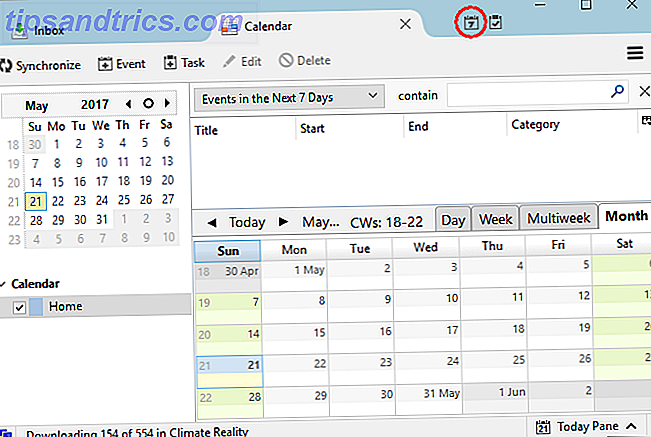
So fügen Sie einen Kalender hinzu
Standardmäßig sehen Sie einen Home- Kalender in Lightning. So fügen Sie einen neuen Kalender hinzu 9 Google Kalender-Funktionen Sie sollten 9 Google Kalender-Funktionen verwenden Sie sollten Google Kalender verwenden mehr Tricks in den Ärmel als Sie vielleicht erkennen. Unsere Tipps unterstützen Sie bei der Organisation von Veranstaltungen und reduzieren die Zeit, die Sie für die Verwaltung Ihres Kalenders benötigen. Lesen Sie Mehr, klicken Sie mit der rechten Maustaste in den leeren Bereich unterhalb Ihres bestehenden Kalenders / s und wählen Sie Neuer Kalender ... Sie können zwischen " Auf meinem Computer" oder " Im Netzwerk" wählen. Wählen Sie Letzteres, um einen Google Kalender hinzuzufügen.
Fügen Sie einen privaten Google-Kalender hinzu
Wählen Sie Im Netzwerk> Google Kalender, um Ihren eigenen Google Kalender oder Google Kalender hinzuzufügen, die mit Ihnen geteilt werden.
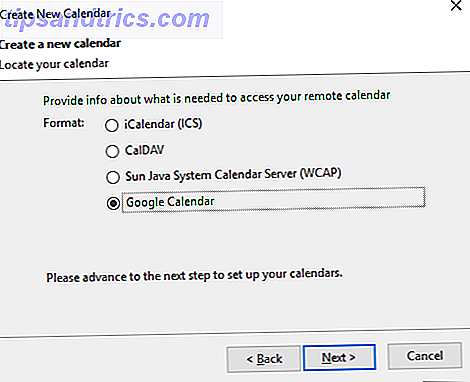
Hinweis: Die Google Kalender- Option ist nur verfügbar, nachdem Sie Provider für Google Kalender installiert haben. Sie können weiterhin öffentliche Google Kalender mithilfe des iCalendar (ICS) -Formats hinzufügen, das schreibgeschützten Zugriff bietet (siehe unten).
Im folgenden Fenster ( Suchen Sie nach Ihrem Kalender ) müssen Sie entweder Ihre Google-E-Mail-Adresse angeben, sich bei Ihrem Konto anmelden und dem Anbieter Google Kalender die Berechtigung zum Verwalten Ihrer Kalender erteilen ODER - wenn Sie dies bereits getan haben - können Sie ein vorhandenes Google auswählen Session. Sobald Sie in Ihrem Google-Konto angemeldet sind, sollten Sie eine Liste Ihrer Google-Kalender sehen.
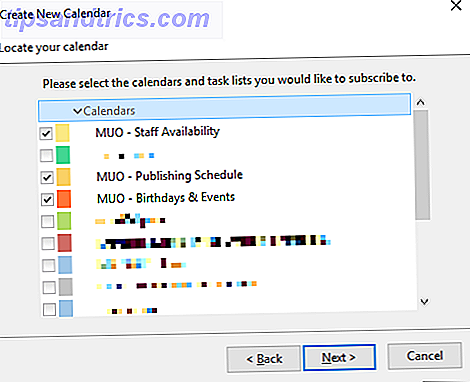
Überprüfen Sie die Kalender, die Sie hinzufügen möchten, klicken Sie auf Weiter, warten Sie auf die Bestätigung, dass Ihr Kalender erstellt wurde, und klicken Sie auf Fertig stellen .
Sie sollten Lightning jetzt mit Ihren Google Kalender-Ereignissen gefüllt sehen.
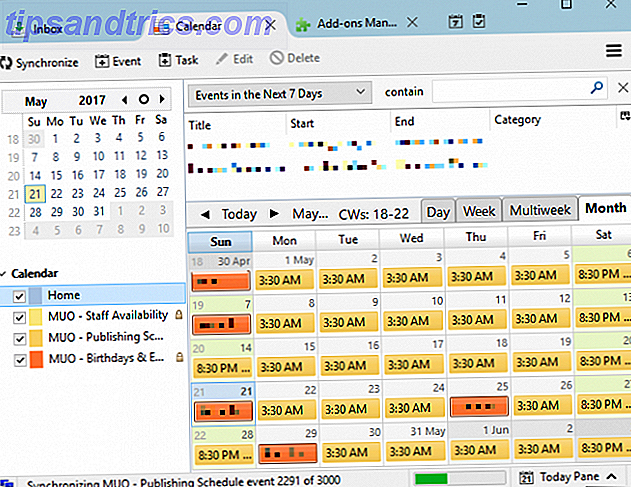
So fügen Sie einen öffentlichen Google-Kalender hinzu
Wie oben erwähnt, benötigen Sie keinen Provider für Google Kalender, um öffentliche Kalender hinzuzufügen. Allerdings benötigen Sie die iCal-Adresse des Kalenders. Tolle Dinge, die Sie automatisch in Google Kalender importieren können. Tolle Dinge, die Sie automatisch in Google Kalender importieren können Ein Kalender hält jeden Aspekt Ihres Lebens an einem Ort zusammen, sodass Sie sich weniger sorgen und mehr erreichen können. Hier sind einige nützliche Möglichkeiten, wichtige Informationen in Ihren Google Kalender zu importieren. Weiterlesen .
Angenommen, Sie möchten nur einen Ihrer Google Kalender anzeigen. Öffnen Sie die Google Kalender-Weboberfläche, erweitern Sie Meine Kalender, klicken Sie auf die Pfeilspitze neben einem der Kalender und wählen Sie Kalendereinstellungen .
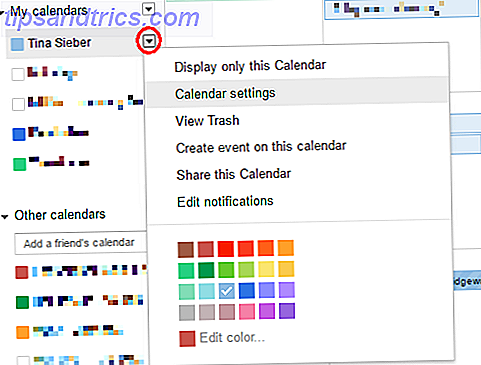
Suchen Sie nun nach der Kalenderadresse und klicken Sie auf die ICAL- Schaltfläche.

Als nächstes kopieren Sie die ICAL-Adresse, dh den Link, der auf .ics endet.
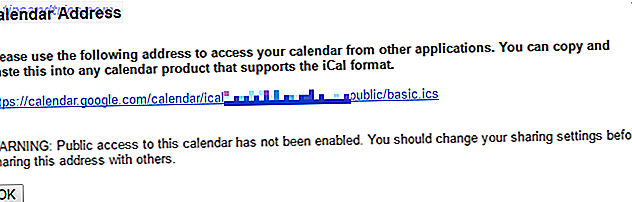
Hinweis: Der ICAL ICS-Link funktioniert nur, wenn der Kalender öffentlich ist. Im obigen Beispiel ist der Kalender tatsächlich privat.
Wenn Sie wieder in Thunderbird sind, wählen Sie Im Netzwerk> iCalendar (ICS), geben Sie den Standort ein, dh den ICS-Link, und klicken Sie auf Weiter .
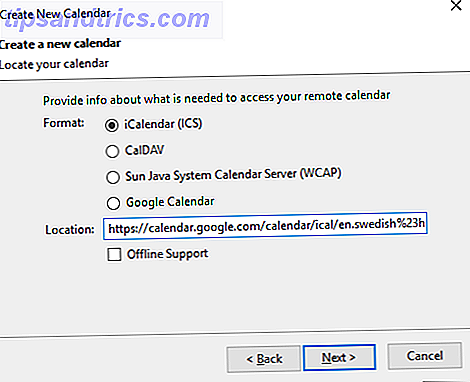
Schließen Sie Kalendereinstellungen wie Name, Farbe, Erinnerungen und die zugehörige E-Mail-Adresse ab, klicken Sie erneut auf Weiter und schließlich auf Fertig stellen, falls alles funktioniert.
Google Kalender in Lightning integriert
Und Sie haben Ihren Google Kalender erfolgreich integriert Wie Sie Ihren Google Kalender mit der Windows 10 Taskleiste synchronisieren So synchronisieren Sie Ihren Google Kalender mit der Windows 10 Taskleiste Das Synchronisieren Ihres Google Kalenders mit der Windows Kalender App war nicht immer möglich. Seit dem Windows 10-Jubiläums-Update können Sie Ihre Google-, iCloud- und Outlook-Kalender sogar über die Taskleiste verwalten. Wir zeigen Ihnen wie. Lesen Sie mehr in Thunderbird. Das Bearbeiten des Kalenders funktioniert auf beide Arten, dh Sie können Ereignisse über die Website oder in Thunderbird hinzufügen und bearbeiten und sie werden automatisch in beide Richtungen synchronisiert.
Das Mozilla-Wiki enthält eine umfassende Seite zum Thema Google Kalender-Anbieter, einschließlich eines Abschnitts über Fehler und Einschränkungen. Sie können auch Ihren Kopf in die Google-Gruppe stecken und weitere Fragen diskutieren.
Weitere Informationen zum Lightning-Kalender finden Sie in der Dokumentation zum Lightning-Kalender von Mozilla.
Fügen Sie die Google Kalender-Weboberfläche hinzu
Wenn Sie den Lightning-Kalender lieber nicht verwenden möchten, können Sie die Google Kalender-Weboberfläche mithilfe der Google Kalender-Registerkarte zu Thunderbird bringen. Im Wesentlichen fügen Sie ein Browserfenster mit Google Kalender hinzu.
Herunterladen - Google Kalender Tab
Nach der Installation wird das bekannte Google Kalender-Symbol oben rechts angezeigt. Klicken Sie auf das Symbol, um sich bei Ihrem Google-Konto anzumelden und auf die Google Kalender-Webanwendung zuzugreifen. Jetzt können Sie Ihre Kalender wie in Ihrem Browser bearbeiten.
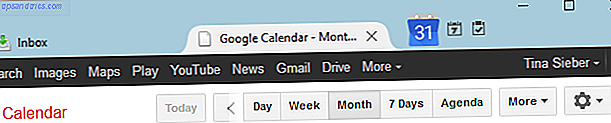
In den Add-On-Optionen können Sie für Ihre Domain zwischen Google Kalender und Google Apps wechseln. Dies ist nützlich, wenn Sie ein Google Apps-Konto haben.
Google Kalender trifft Thunderbird
Wir haben Ihnen gezeigt, wie Sie Google Kalender zu Thunderbird hinzufügen können, entweder durch Integration in den Lightning-Kalender oder durch Hinzufügen der Google Kalender-Weboberfläche 6 (Google) Kalenderfehler, die Sie vermeiden sollten 6 (Google) Kalenderfehler, die Sie vermeiden sollten Zeitverschwendung, indem Sie Ihren Kalender nicht effektiv nutzen. Wir zeigen Ihnen sechs Fehler, die Sie möglicherweise machen, und wie Sie das volle Potenzial Ihres Kalenders nutzen können. Lesen Sie mehr in einem separaten Thunderbird-Tab.
Zu dir hinüber! Welche Methode bevorzugen Sie? Verwenden Sie andere Thunderbird-Add-Ons für Google Kalender? Können Sie öffentliche Kalender empfehlen, die es wert sind, hinzugefügt zu werden?
Bitte hinterlassen Sie uns einen Kommentar, wir freuen uns von Ihnen zu hören!



